
Majitelé notebooků, na kterých je Windows 7 nainstalovaný jako OS, často čelí problému - zatížení jejich zařízení trvá dlouho. Samozřejmě, že takové chování signalizuje poruchy, které by měly být odhaleny a eliminovány.
Příčiny problémů a metod pro odstranění
Hlavní důvody pro nakládání notebooku při zapnutém zabírání 5 nebo více minut, jsou následující:- Příliš mnoho záznamů v AutoLoad;
- Na pevném disku je malý prostor;
- Činnost škodlivého softwaru;
- Problémy s hardwarem zařízení.
Zvažte metody, které lze tento problém odstranit.
Metoda 1: Odstranění zbytečných prvků z autoload
Seznam Autoload je seznam aplikací a služeb, které začínají při spuštění počítače. Samotný systém nevyžaduje mnoho komponentů, zatímco mnoho programů třetích stran (klienty zvěřiny, nástroje pro monitorování zdrojů, manažery úkolů třetích stran, atd.) Často se v tomto seznamu často vstupují. Je samozřejmé, že bezmyšlenkovité odpojení prvků může vést k neschopnosti systému, takže vám doporučujeme seznámit se s pokyny pro správné čištění spuštění od jednoho z našich autorů.
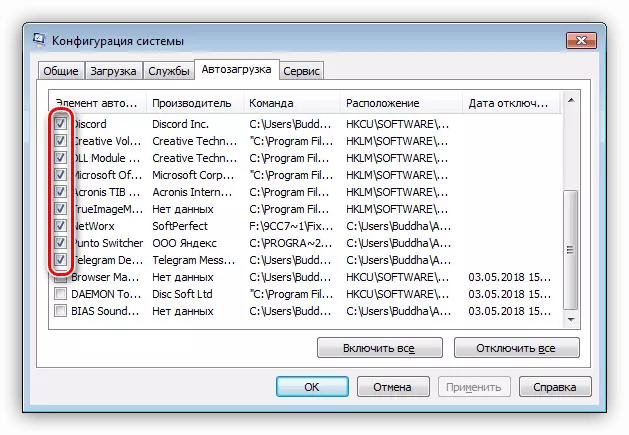
Lekce: Vyčistěte Windows 7 Autoload
Metoda 2: Osvobození místa na pevném disku
Malé množství volného místa na pevném disku může také zabránit normálnímu zatížení počítače. Řešení tohoto problému je zřejmé - je nutné uvolnit místo na pohonu. Můžete to udělat dvěma způsoby: odstranění zbytečných souborů a čištění z odpadků.Přečtěte si více: Jak čistit pevný disk od odpadků na Windows 7
Metoda 3: Odstranění virů
Dalším důvodem, proč se notebook může dlouho zapnout - přítomnost škodlivého softwaru. Mnoho zástupců této třídy programů (zejména keyloggerů a trojských koní) jsou buď předepsány v Autoload, nebo začít nezávisle přenosem odcizených dat do vetřelců. Obvykle boj s takovými variantami virů odnáší mnoho úsilí a času, ale je stále možné zbavit je, včetně bez přeinstalace systému.
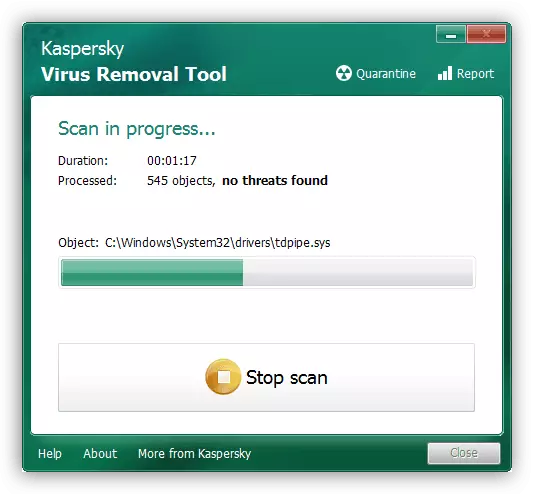
Lekce: Bojové počítačové viry
Metoda 4: Eliminace problémů s hardwarem
Nejpříjemnějším důvodem dlouhodobého inkluze lappopes je selhání jednoho nebo více hardwarových komponent, zejména pevného disku, paměti RAM nebo jednoho ze schémat na základní desce. Proto je důležité zkontrolovat výkon těchto komponent a odstranit možné problémy.
- Především je nutné distribuovat HDD - Jako uživatelské zkušenosti ukazuje, je častěji jinými komponenty. Pomocí návodu k určení stavu, ve kterém se nachází Notebook Winchester.
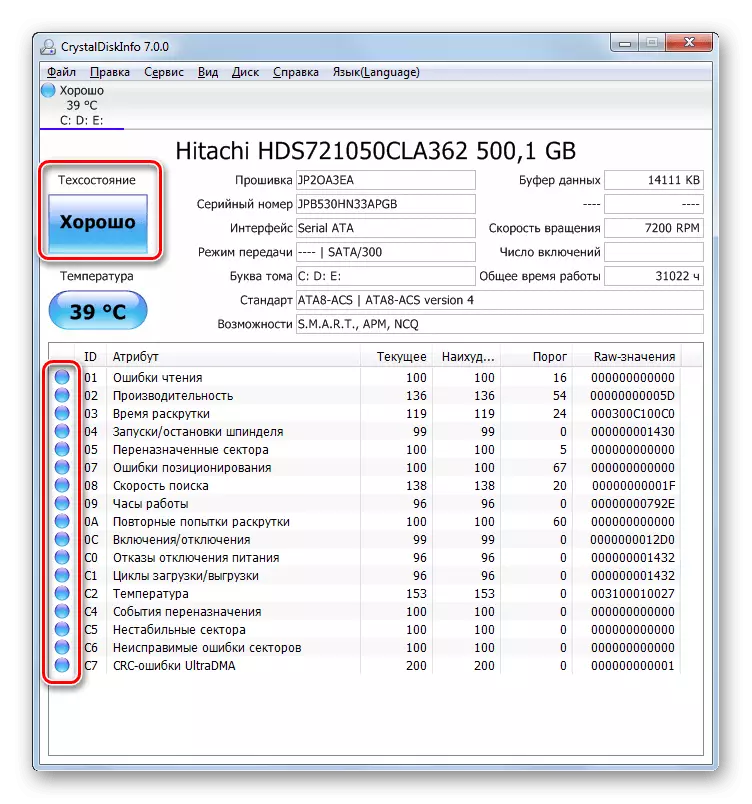
Přečtěte si více: Zkontrolujte pevný disk na chyby v systému Windows 7
Pokud kontrola ukazuje přítomnost problémů (zejména velký počet přerušovaných sektorů), disk je jednoznačně vyměněn. Pro odstranění těchto problémů v budoucnosti a některé zvýšení výkonu namísto HDD nainstalovat jednotku pevného stavu.
Přečtěte si více:
Doporučení pro výběr SSD pro notebook
Výměna pevného disku v notebooku na SSD
- Pokud cílový notebook patří do rozpočtového segmentu, je s největší pravděpodobností instalovat levné komponenty s relativně nízkým pracovním zdrojem, což je pravdivé a pro RAM, který by v tomto případě měl být také zkontrolován.
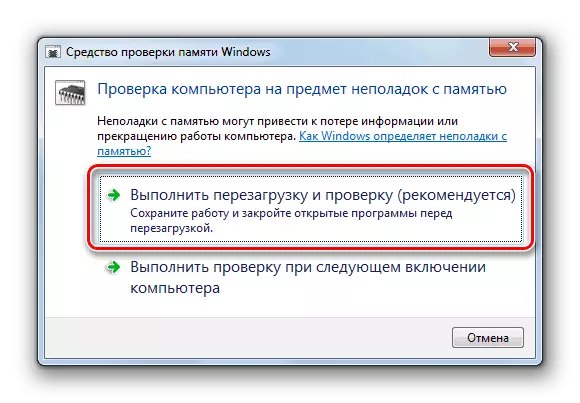
Lekce: Zkontrolujte RAM v počítači s Windows 7
Pro uživatele notebooků s vyměnitelnými moduly RAM je dobré zprávy - pouze jeden prkno obvykle listí, takže můžete počítač vrátit do problému problému součásti. Pokud zvolíte náhradu, je extrémně doporučeno vytvořit podobné nebo měnit všechny moduly.
- Nejpříjemnější pro uživatele je selhání jedné ze schémat základní desky: Chipset, grafické karty nebo jeden z regulátorů. Při podezření na takový selhání by měla být provedena komplexní diagnostika hlavní laptopové desky, ve které vám další instrukce pomůže.
Lekce: Provádíme základní desku na pracovní kapacitu
Pokud ověření ukázalo dostupnost problémů, výstup je pouze jedna - návštěva servisního centra, protože obyčejný uživatel je velmi obtížný nezávisle odstranit problémy v práci notebooku "základní deska".
Závěr
Dívali jsme se na možné důvody, proč může notebook s Windows 7 dlouho zapnout a předloží možnosti pro odstraňování problémů. Nakonec chceme poznamenat, že v ohromujících většinových problémech jsou naprogramovány, což je důvod, proč jsou zcela vyloučeny silami obvyklého uživatele.
